تمام گوشی و آیپدهای آیفون که از نسخه ios11 پشتیبانی میکنند قابلیت فیلم برداری از صفحه نمایش را دارند .
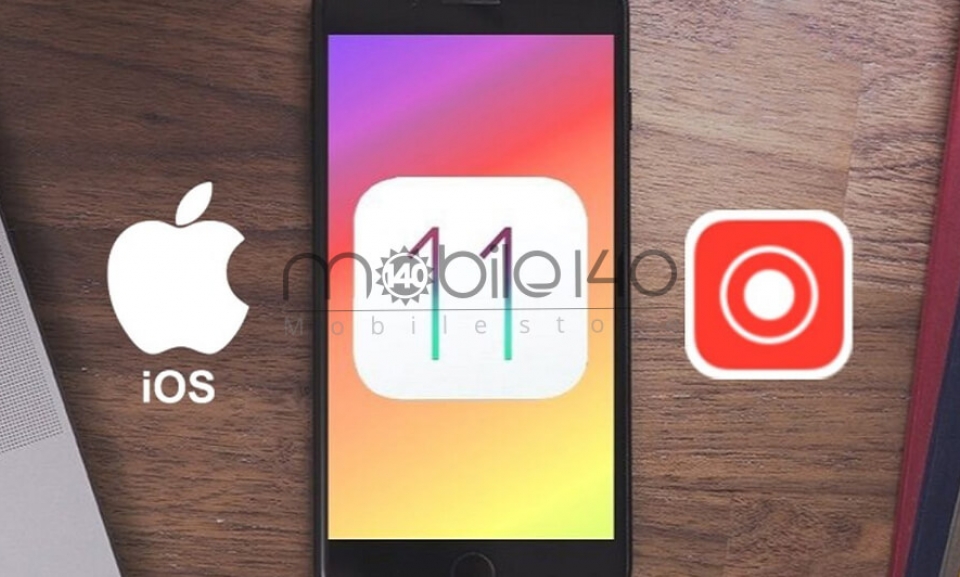
نسخههای ios11 به پایین قابلیت این را نداشتند که کاربر بتواند به مدت طولانی از صفحه گوشی خود فیلمبرداری کند اما کمپانی اپل این مشکل را در ios11 برطرف کرده است و دیگر کاربران به راحتی میتوانند زمان زیادی از صفحه گوشی خود فیلمبرداری کنند .
تیم فنی موبایل 140 در این مقاله نحوه فیلم برداری یا فیلم گرفتن از صفحه گوشیهای آیفون را به شما آموزش میدهد پس همراه ما باشید .
در ios11 با یک روش ساده به راحتی میتوانید از صفحه گوشی خود فیلم برداری کنید .
قابلیت فیلم برداری از صفحه گوشی Record Screen نام دارد .
برای فعال کردن این قابلیت میتوانید وارد تنظیمات شده و گزینه Control Center را انتخاب کنید و در صفحه باز شده در بخش More Controls گزینه Screen Recording را به منوی کنترل سنتر (Control Center) اضافه کنید . اگر در کنار گزینه Screen Recordingیک علامت سبز رنگ وجود داشت یعنی شما میتوانید آن را به منوی کنترل سنتر اضافه کنید و اما اگر یک علامت قرمز رنگ وجود داشت یعنی این گزینه قبلاً برای شما در منوی کنترل سنتر فعال شده است.
حال با اضافه کردن این گزینه در منوی کنترل سنتر به راحتی میتوانید از صفحه گوشی خود فیلم برداری کنید .
برای اینکه فیلم برداری را متوقف کنید کافی است با تیم موبایل 140 همراه باشید .
برای متوقف کردن فیلم برداری چند روش ساده وجود دارد و متخصصان موبایل 140 در زیر دو روش ساده را به شما آموزش میدهند . در این روش فیلم برداری از صفحه بدون صدا میباشد .
روش اول
در هنگام فیلمبرداری یک منوی آبی رنگ در بالای صفحه برای شما نمایش داده میشود که در آن مدت زمان ویدئو از صفحه ، نمایش میدهد . برای متوقف کردن نوار آبی رنگ را لمس کنید در صفحه باز شده گزینه Stop را انتخاب کنید و فیلم برداری متوقف میشود .
روش دوم
با باز کردن منوی کنترل سنتر بر روی آیکون Record Screen ضربه بزنید تا عملیات متوقف شود .
حال اگر قصد دارید فیلم برداری از صفحه را به همراه صدا سیو کنید باید مراحل زیر را انجام دهید .

اگر آیفون شما قابلیت لمس سه بعدی را دارد با نگه داشتن گزینه Record Screen یک صفحه جدیدی برای شما باز خواهد شد در این صفحه شما میتوانید بر روی Microphone Audio ضربه بزنید تا به رنگ قرمز در بیایید و سپس بر روی گزینه Start Recording ضربه بزنید تا فیلم برداری آغاز شود . برای متوقف کردن فیلم برداری هم میتوانید از دو روشی که در بالا گفته شد استفاده کنید .
حالا برای مشاهده ویدئو ضبط شده میتوانید در بخش Photos آن ها را مشاهده کنید .
نویسنده : ز .د


 خبر قبلی
خبر قبلی
 خبر بعدی
خبر بعدی















شما هم میتوانید در مورد این کالا نظر بدهید
برای ثبت نظرات، نقد و بررسی شما لازم است ابتدا وارد حساب کاربری خود شوید.
افزودن نظر جدید